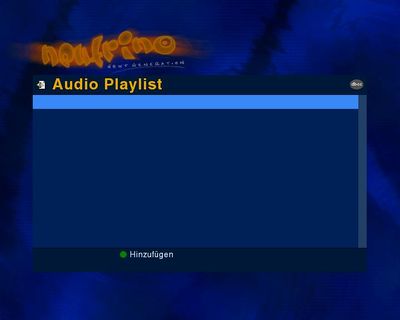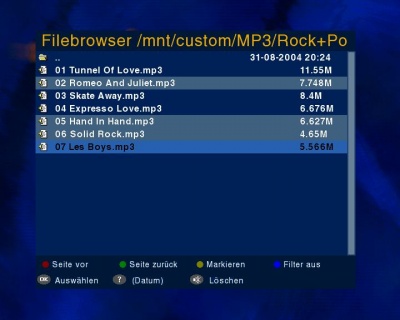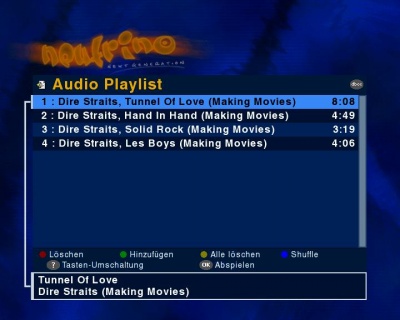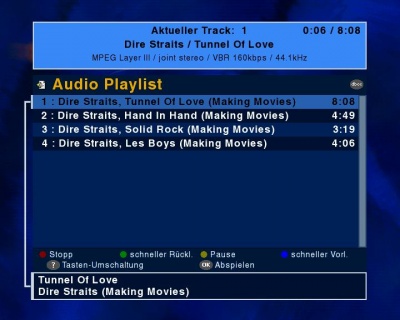Neutrino:Audioplayer
- Neutrino Features
- Fernbedienungsfunktionen
- Die Menüs von Neutrino
- EPG/Info
- Audio-Auswahl (Tonwahl)
- Perspektiven
- Der Web-Server (nhttpd)
- TV-Modus
- Radio-Modus
- Scart-Eingang
- Spiele
- Audioplayer
- Internetradio
- Movieplayer
- UPnP Browser
- Bildbetrachter
- Skripte
- Einstellungen jetzt speichern
- Video
- Audio
- Jugendschutz
- Netzwerk
- Aufnahme
- Movieplayer
- Sprache (altes Menü)
- Farben/Themes/Schrift (altes Menü)
- OSD
- LCD
- Tasten
- Audioplayer/Bildbetrachter
- Treiber- & Bootoptionen
- Diverse Einstellungen
- Personalisierung
- Bouquet-Verwaltung
- Kanalsuche
- Kanallisten neu laden
- Plugins neu laden
- Neutrino neu starten
- UCodes überprüfen
- Image Informationen
- Software-Aktualisierung
Inhaltsverzeichnis
Allgemeines
Der Audioplayer dient dazu Audiodateien über Netzwerk abzuspielen. Es können Dateien mit der Endung .mp3, .wave oder .ogg abgespielt werden, sowie .url zum Abspielen von SHOUTcast-Streams (MP3-Streams).
- Drück die [d-box]-Taste, um ins Hauptmenü zu gelangen.
- Wähl den Menüpunkt "Audioplayer" aus und bestätige mit [OK] oder drück [1] als Kurzwahl.
Dateien hinzufügen
In der Audio Playlist werden Deine ausgewählten Titel angezeigt.
Drück die [grün]-Taste, um den Filebrowser zu öffnen. Im Filebrowser kannst Du Titel markieren, um diese in die Playlist einzufügen.
Drück die [dbox]-Taste, um die NFS/CIFS Einstellungen zu öffnen.
Der Filebrowser
Der Filebrowser zeigt alle Dateien an, die Du zur Playlist hinzufügen kannst.
Mit der [auf]-Taste bewegst Du den Cursor nach oben, mit der [ab]-Taste nach unten. Der Titel, auf dem der Cursor steht, kann mit der [gelb]-Taste markiert werden. Drück die [OK]-Taste, um markierte Titel in die Playlist einzufügen.
Mit der [rot]-Taste kannst Du eine Seite vor blättern, mit der [grün]-Taste eine Seite zurück.
Mit der [rechts]-Taste kannst Du eine Verzeichnisebene nach oben wechseln, mit der [links]-Taste eine Ebene nach unten.
Drück die [?]-Taste, um die Sortierung zwischen den Varianten Typ, Datum, Größe oder Dateinamen zu wechseln.
Mit der [Mute]-Taste kann die mit dem Cursor selektierte Datei oder das Verzeichnis gelöscht werden.
Drück die [blau]-Taste, um den Datei-Filter aus- bzw. einzuschalten.
VORSICHT: Bei ausgeschaltetem Filter werden im Filebrowser auch Dateien angezeigt, die vom Audioplayer nicht wiedergegeben werden können.
Hinweis: Wenn Du die [OK]-Taste betätigst, während der Cursor auf einem Verzeichnis steht, werden alle Dateien, die sich im Verzeichnis befinden (incl. Unterverzeichnisse), in die Playlist eingefügt.
NFS/CIFS Einstellungen
Durch Drücken der [dbox]-Taste gelangt man in das NFS/CIFS Einstellungsmenü. Hier kann man ähnlich wie in den Netzwerkeinstellungen Laufwerke mounten bzw. unmounten.
Audio Playlist
Mit der [auf]-Taste bewegst Du den Cursor nach oben, mit der [ab]-Taste nach unten.
Drück die [OK]-Taste, um den markierten Titel abzuspielen.
Drück die [rot]-Taste, um den selektierten Titel aus der Playlist zu löschen.
Die [grün]-Taste, um den Filebrowser zu öffnen (weitere Titel hinzufügen).
Mit der [gelb]-Taste werden alle Titel aus der Playlist gelöscht.
Drück die [blau]-Taste, um Shuffle-Play (zufällige Wiedergabe der Playlist Titel) zu starten.
Drück die [?]-Taste, um Tastenbelegung zu ändern (weitere Optionen).
Weitere Optionen
Durch Druck auf die [?]-Taste kann man die Playliste, solange man sie noch nicht abspielt, speichern [grün] oder nach Namen durchsuchen [gelb].
Abspielen
Mit der [auf]-Taste bewegst Du den Cursor nach oben, mit der [ab]-Taste nach unten.
Drück die [OK]-Taste, um den markierten Titel abzuspielen.
Mit der [rot]-Taste wird die Wiedergabe gestoppt.
Die [grün]-Taste aktiviert und deaktiviert den schnellen Rücklauf, die [blau]-Taste den schnellen Vorlauf.
Mit der [gelb]-Taste wird die Pause-Funktion aktiviert bzw. deaktiviert.
Drück die [?]-Taste, um Tastenbelegung zu ändern (weitere Optionen).
Drück die [dbox]-Taste, um die NFS/CIFS Einstellungen zu öffnen.
Customizing
Audioplayer Start
Wenn der Audioplayer gestartet wird, wird dieses Skript (wenn vorhanden) ausgeführt:
/var/tuxbox/config/audioplayer.start (Rechte auf 755)
Beispiel:
#!/bin/sh killall -9 sectionsd
Das beendet den sectionsd beim Starten des Audioplayers
Audioplayer Stop
Wenn der Audioplayer beendet wird, wird dieses Skript (wenn vorhanden) ausgeführt:
/var/tuxbox/config/audioplayer.end (Rechte auf 755)
Beispiel:
#!/bin/sh sectionsd
Das startet den sectionsd nach Beendung des Audioplayers
Grundlagen - Installation - Debug-Mode - Hardware - CDK/Development
LCars - Neutrino - Enigma - Plugins - Spiele - Software - Tools - Howto - FAQ - Images
Hauptseite - News - Alle Artikel - Bewertungen - Gewünschte Seiten - Index - Neue Artikel - Impressum - Team
Hilfeportal - Seite bearbeiten - Bilder - Links - Tabellen - Textgestaltung